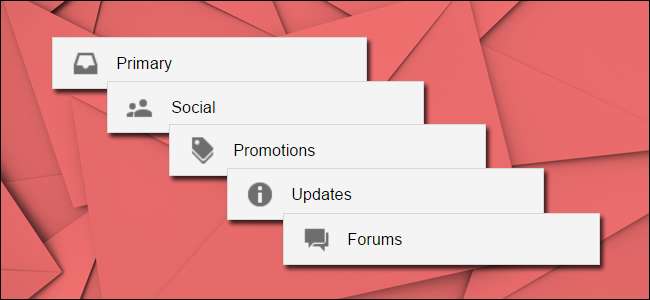
جی میل ٹیبڈ ان باکس سسٹم آپ کی ای میل کو زمروں میں ترتیب دینے کا ایک آسان طریقہ ہے ، لیکن موافقت کرنا کہ کون سے ای میلز کو کس زمرے میں جانا کوئی چال نہیں ہے جو فورا. واضح ہے۔
گوگل نے 2013 میں ٹیبڈ ان باکس سسٹم کو دوبارہ متعارف کرایا اور لاکھوں لوگوں کو ایک نیا ان باکس ملا جہاں تمام ای میلز خود بخود "پرائمری" ، "سوشل" ، اور "پروموشنز" جیسے ڈیفالٹ زمرے میں ترتیب دی گئیں۔ اس تبدیلی نے بڑے اچھے طریقے سے کام کیا ، لیکن کبھی کبھار آپ کو غلط ٹیب میں ای میل دکھائے گا۔
متعلقہ: ان باکس مینجمنٹ اور لیبل
ان باکس ٹیبز کیلئے فلٹر کے کوئی آپشنز موجود نہیں ہیں جیسے لیبل لگے ہوں اور وہ Gmail کے لیبل سسٹم کے ذریعہ کنٹرول ہیں۔ لہذا ای میلز کو منتخب کرنے اور "میں منتقل کریں" ، "اس کے طور پر لیبل" یا Gmail کے دیگر GUI عناصر کو استعمال کرنے کی کوشش کی کوئی رقم مدد نہیں کرے گی۔
تاہم ، آپ کر سکتے ہیں Gmail ویب انٹرفیس کا استعمال کرتے ہوئے ٹیبز کے درمیان ای میلز منتقل کریں (یہ موبائل ایپس پر کام نہیں کرتا ہے): سیدھے سادے ھیںچیں اور چھوڑیں . ہم جانتے ہیں ، ہم جانتے ہیں ، یہ اب ظاہر ہے ، لیکن اگر آپ جی میل میں ڈریگ اینڈ ڈراپ فعالیت کو استعمال نہیں کرتے (پڑھیں: کبھی نہیں) تو شاید آپ خود بھی اس چال کو ٹھوکر نہ کھاتے۔ اپنے آپ کو شکست نہ دو۔
ای میلز کو ان باکس باکس کے درمیان منتقل کرنے کے ل To ، ان ای میلز کو تلاش کریں جن کی آپ درجہ بندی کرنا چاہتے ہیں۔ آپ ایک وقت میں ایک منتقل کرسکتے ہیں یا ، اگر آپ چاہیں تو ، آپ ایک ساتھ چیک ای میل رکھ کر متعدد ای میلز منتخب کرسکتے ہیں اور پورے گروپ کو منتقل کرسکتے ہیں۔ اس ٹیوٹوریل کے مقاصد کے ل we ، ہم کس طرح سے جیک نیوز لیٹر کو تازہ ترین ٹیب سے پرائمری ٹیب میں منتقل کریں گے۔ نیچے دیئے گئے اسکرین شاٹ میں آپ اپ ڈیٹ ٹیب کی فہرست کے اوپری حصے میں سوالیہ ای میل دیکھ سکتے ہیں۔
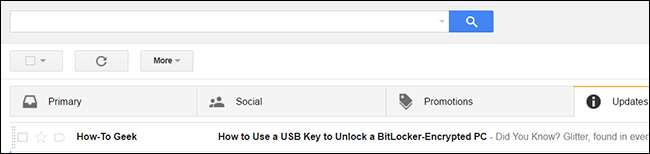
ای میل پر کلک کریں اور پکڑیں۔ منتخب کردہ ای میل کو اس ٹیب کی طرف کھینچ کر لائیں جس میں آپ اسے تبدیل کرنا چاہتے ہیں۔ ای میل کو نئے زمرے میں رکھنے کے لئے ماؤس کا بٹن جاری کریں۔
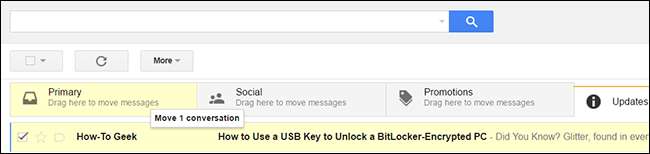
آپ کو ایک نوٹیفکیشن ملے گا ، نیچے دیکھا گیا ہے کہ ای میل کو ایک نئے ٹیب میں منتقل کردیا گیا ہے (اگر آپ نے اسے غلط ٹیب میں منتقل کردیا ہے تو آپ "کالعدم" پر کلک کرکے اس اقدام کو تبدیل کرسکتے ہیں)۔ آپ کو ایک اشارہ بھی نظر آئے گا "آئندہ پیغامات کے لئے ایسا کریں…"؛ اس بھیجنے والے کے پیغامات کو خود بخود اس ٹیب میں ترتیب دینے کے ل Gmail "ہاں" پر کلک کریں۔
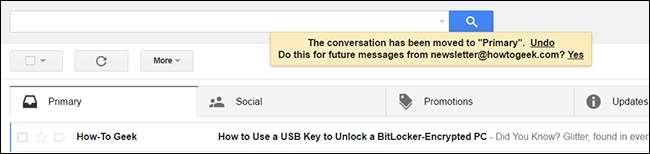
"ہاں" پر کلک کرنے کے بعد ، آپ کو ایک تصدیقی پیغام موصول ہوگا "[address] کے آئندہ پیغامات [new tab] میں منتقل کردیئے جائیں گے۔"
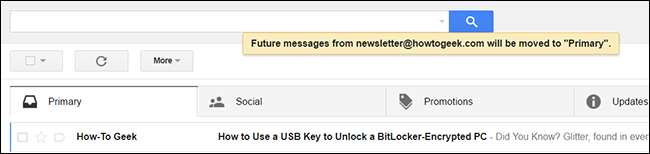
اگر آپ اس عمل کو تبدیل کرنا چاہتے ہیں تو ، آپ صرف نئے ٹیب میں مذکورہ ای میل ایڈریس سے ای میل ڈھونڈ سکتے ہیں اور اسے پرانے ٹیب میں واپس کرنے کے عمل کو دہرا سکتے ہیں ، اس بات کی تصدیق کرتے ہوئے کہ آپ چاہتے ہیں کہ نئے پیغامات کو نئے ٹیب سلیکشن تک پہنچایا جائے۔
چند سیکنڈ کی کوشش کے ساتھ آپ آسانی سے غلط درجہ بند ای میلز کو منتقل کرسکتے ہیں اور جی میل کے بہتر ترتیب سے لطف اندوز ہوسکتے ہیں۔







